Thực hiện thủ thuật đổi tên Bluetooth iPhone, iPad sẽ giúp người dùng dễ dàng phân biệt và kết nối nhanh chóng Bluetooth điện thoại của mình với các thiết bị khác, tránh rơi vào tình trạng nhầm lẫn vừa gây khó chịu lại mất thời gian đặc biệt là khi bạn đang có công việc quan trọng cần gấp.
Để sử dụng thiết bị khác kết nối Bluetooth với đúng iPhone hay iPhone của mình, bạn cần chọn đúng tên Bluetooth. Nếu đặt một cái tên mặc định hay đơn giản như iPhone 6, iPhone 7, iPad Air thì bạn sẽ rất dễ rơi vào những tình huống dở khóc, dở cười khi tìm cách kết nối Bluetooth với thiết bị của mình giữa hàng chục cái tên tương tự như vậy.

Cách đổi tên Bluetooth iPhone, iPad
Vấn đề này sẽ được giải quyết đơn giản, nếu bạn thực hiện một thủ thuật nhỏ, giúp đổi tên Bluetooth iPhone , iPad mà Taimienphi sẽ giới thiệu ngay sau đây.
Hướng dẫn đổi tên Bluetooth iPhone, iPad
Trong bài viết này, Taimienphi sẽ thực hiện ví dụ trên thiết bị điện thoại iPhone 6, chạy hệ điều hành iOS 12, giao diện tiếng Việt. Những người dùng sử dụng iPhone hay iPad chạy phiên bản iOS khác cũng có thể áp dụng tương tự.
Bước 1: Đầu tiên, người dùng ở mục Cài đặt trên thiết bị, sau đó chọn Cài đặt chung;
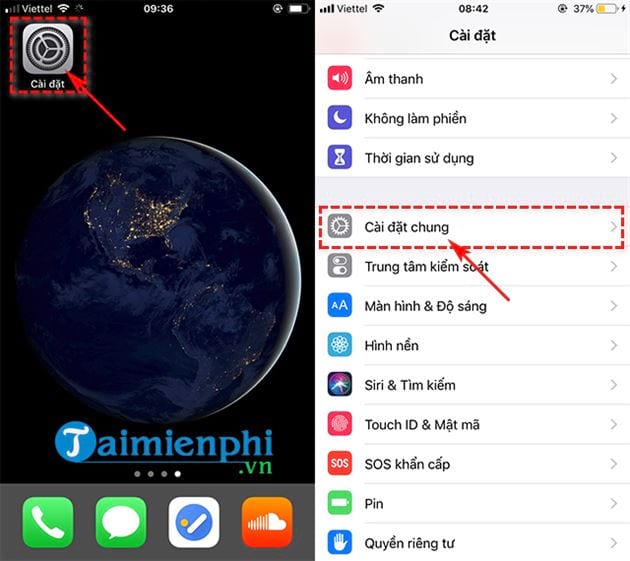
Bước 2: Trong cửa sổ Cài đặt chung , bạn nhấn vào Giới thiệu , tiếp tục chọn Tên ;

Bước 3: Lúc này bạn xóa tên cũ đi và nhập tên mới vào ô thông tin. Sau khi đã chọn được cái tên hài lòng, bạn nhấn Xong để hệ thống lưu lại thiết lập này.

Thực chất, thủ thuật đổi tên Bluetooth iPhone , iPad cũng chính là cách để đổi tên của thiết bị. Lúc này bạn quay lại cửa sổ Cài đặt và nhấn vào mục Bluetooth sẽ thấy tên Bluetooth của mình đã được đổi thành công.

Hy vọng với minh họa, hướng dẫn chi tiết các bước mà Taimienphi vừa thực hiện sẽ giúp người dùng đổi tên Bluetooth iPhone nhanh chóng và thành công. Nhờ đó mà bạn kết nối và sử dụng Bluetooth trên thiết bị dễ dàng và tiện lợi hơn, ngoài ra, các bạn tham khảo thêm cách chuyển file bằng bluetooth trên iPhone tại đây.
https://thuthuat.taimienphi.vn/cach-doi-ten-bluetooth-iphone-52586n.aspx
Chúc bạn thành công!